
5 semplici metodi per trasferire file tra dispositivi Android tramite Wi-Fi

"Ora ho un telefono Samsung Galaxy Android e un tablet Android e li connetto entrambi alla stessa rete domestica tramite Wi-Fi. Esiste un metodo per copiare i file direttamente tra i due dispositivi tramite Wi-Fi? Anche il Bluetooth è un'opzione, ma poiché voglio copiare molte immagini in miniatura, penso che sia troppo lento."
- Da Reddit
La trasmissione via cavo è solitamente macchinosa, soprattutto quando non si dispone di un cavo USB e di un computer a portata di mano. Pertanto, è più comodo trasferire file tra dispositivi Android tramite Wi-Fi. Tuttavia, molti potrebbero non sapere come trasferire dati tramite Wi-Fi tra telefoni Android . Non preoccupatevi. Questo articolo spiega come farlo in 5 modi comunemente utilizzati.
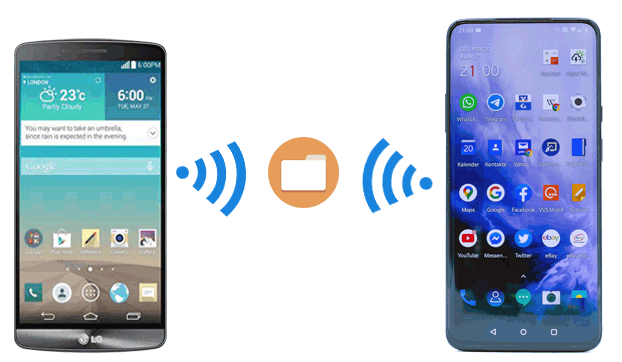
Il modo più veloce per trasferire file tra telefoni Android è utilizzare Coolmuster Mobile Transfer . Collegando i due telefoni Android tramite una rete Wi-Fi stabile, è possibile trasferire musica, contatti, app, registri delle chiamate, SMS, foto, video ed eBook da Android ad Android con un clic, senza limiti di dati. Inoltre, questo programma consente anche di trasferire file da iOS a iOS , Android a iOS e iOS ad Android tramite una rete Wi-Fi.
Cosa puoi fare con Coolmuster Mobile Transfer ?
* Condividi con un clic contatti, musica, SMS, registri delle chiamate, foto, app, video ed eBook tra telefoni Android tramite Wi-Fi.
* Trasferisci direttamente i dati da iOS a iOS , iOS ad Android e Android a iOS tramite Wi-Fi.
* Connessione facile, veloce e altamente sicura.
* Ampiamente compatibile con Android 6.0 e versioni successive e iOS 5.0 e versioni successive, inclusi Samsung Galaxy S25/S24/S23/S22/S21/S20/S10, Honor, Tecno, OnePlus, Vivo, itel, Infinix, Motorola, OPPO, Google, iPhone, iPad, ecc.
Ecco come trasferire file tra dispositivi Android tramite Wi-Fi utilizzando questo software:
1. Installa il programma sul tuo computer.
Dopo aver installato Coolmuster Mobile Transfer sul tuo computer, aprilo sul desktop.

2. Collegare i due dispositivi Android al computer tramite Wi-Fi.
Fai clic sull'opzione "Risoluzione dei problemi o Connessione Wi-Fi? " in basso a destra per accedere all'interfaccia della Guida e scegli " Connetti tramite Wi-Fi" . Assicurati che i tuoi dispositivi Android e il computer siano connessi alla stessa rete Wi-Fi. Quindi, scarica e installa Coolmuster Android Assistant (versione Android ) su entrambi i dispositivi Android ed esegui il programma contemporaneamente sul computer e sui dispositivi Android .
Successivamente, utilizza l' app Coolmuster Android Assistant (versione Android ) su due telefoni per scansionare il codice QR visualizzato sul computer e stabilire una connessione tra loro. Una volta stabilita la connessione, vedrai la notifica " Connesso" sul tuo computer.

3. Avvia il trasferimento file Wi-Fi da Android ad Android .
Seleziona il contenuto che desideri copiare, come contatti, musica, app, ecc., e tocca il pulsante Avvia copia per avviare il processo di sincronizzazione dei dati.

Ecco la guida video (della durata di circa 2 minuti):
Ulteriori letture: 8 metodi per trasferire dati da Samsung a Huawei velocemente? (aggiornamento 2023)
Quick Share è una funzionalità disponibile su Google Frame sulla maggior parte dei dispositivi Android . Se il tuo dispositivo Android supporta la funzionalità "Quiet Share", puoi condividere facilmente i file Android con tutti i tuoi contatti dopo aver impostato diverse impostazioni.
Vediamo come fare:
1. Sul tuo dispositivo Android , apri Impostazioni > Google > Connessioni dispositivo > Condivisione rapida > tocca Nome dispositivo > rinomina il tuo telefono Android per renderlo più facilmente identificabile in seguito.
2. Seleziona Visibilità dispositivo e imposta il tuo dispositivo in modo che sia visibile a Tutti i contatti o a Tutti .
3. Quindi, torna all'ultima schermata, tocca Utilizzo dati e scegli un'opzione tra Dati , Solo Wi-Fi e Senza Internet per semplificare la condivisione dei file.
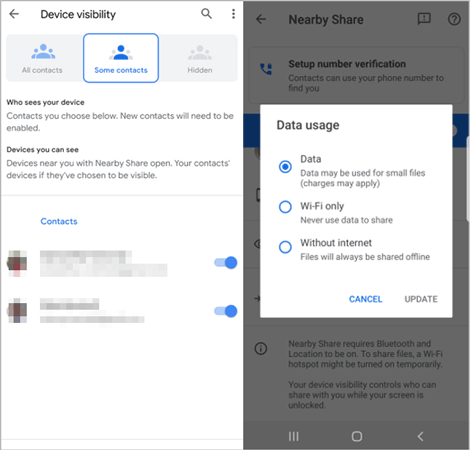
4. Assicurati di aver abilitato Bluetooth e Posizione su entrambi i dispositivi Android . Dopodiché, apri un'app come Galleria su uno dei due dispositivi Android , scegli una foto o un video che desideri condividere e clicca sull'icona Condividi > Condivisione rapida > tocca il nome dell'altro Android tra tutti i dispositivi nelle vicinanze.
5. Sul telefono ricevente, tocca il messaggio Il dispositivo nelle vicinanze sta condividendo per ricevere il file.
Nota: puoi condividere file tra dispositivi Android tramite Quick Share solo se entrambi i dispositivi supportano la funzionalità. Se non riesci a trovare Quick Share in Google > Connessioni dispositivo , puoi scaricare l' app Google Play Services (Beta) e ottenere questa funzionalità dopo l'attivazione della versione beta.
L'app Easy Share di MobileIdea Studio (da non confondere con l'app di Vivo, anch'essa chiamata EasyShare) è uno strumento popolare per trasferire file tra dispositivi tramite Wi-Fi, senza bisogno di una connessione dati cellulare o internet. Sfrutta la tecnologia Wi-Fi Direct per trasferimenti rapidi peer-to-peer.
Utilizzalo per trasferire file da un telefono all'altro tramite Wi-Fi:
1. Scarica e installa l'app Easy Share di MobileIdea Studio sia sul telefono di invio che su quello di ricezione dai rispettivi app store (Google Play Store per Android ).
2. Quando apri l'app per la prima volta, ti verranno richieste le autorizzazioni necessarie, come l'accesso allo spazio di archiviazione e alla posizione (necessaria per il Wi-Fi Direct su Android ). Concedi queste autorizzazioni per garantire il corretto funzionamento dell'app.
3. Sul telefono di invio, tocca il pulsante Invia , seleziona i file desiderati e tocca CONDIVIDI . Sul telefono di ricezione, tocca il pulsante Ricevi . Il telefono di invio cercherà i dispositivi nelle vicinanze. Il nome del telefono di ricezione apparirà sullo schermo.
4. Tocca il nome del telefono ricevente per inviare una richiesta di connessione. Sul telefono ricevente apparirà un pop-up che chiede di accettare la connessione. Tocca Accetta .
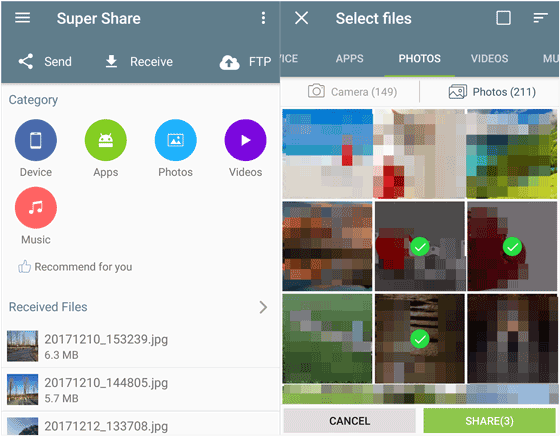
Scopri di più: puoi smettere di cercare il miglior software per trasferire dati WhatsApp ora, perché questo articolo ti offrirà diverse opzioni affidabili. Diamo un'occhiata.
Trasferire file in modalità wireless da un telefono Android a un altro tramite Google Drive è un processo semplice che sfrutta l'archiviazione cloud. È un metodo eccellente per spostare file quando i dispositivi non sono vicini o quando si desidera eseguire contemporaneamente il backup dei dati sul cloud.
Ecco come fare:
1. Apri l'app Google Drive: sul telefono da cui desideri inviare i file, apri l'app Google Drive. Se non l'hai già installata, scaricala dal Google Play Store.
2. Tocca l'icona + (più) nell'angolo in basso a destra e seleziona Carica . Cerca i file che desideri trasferire. Potrebbero trovarsi nella galleria, nella cartella Download o in qualsiasi altra posizione sul tuo dispositivo.
3. Dopo aver caricato i file, apri l'app Google Drive sul tuo telefono Android di destinazione e accedi allo stesso account Google. Ora potrai visualizzare i tuoi file.
4. Tocca l'icona a tre punti accanto al file o alla cartella che desideri scaricare. Seleziona Scarica dal menu. I file verranno salvati nella memoria interna del telefono, in genere nella cartella Download .

Xender è una popolare applicazione per la condivisione di file che consente trasferimenti rapidi e fluidi tra dispositivi senza la necessità di una connessione Internet o di dati mobili. Utilizza la tecnologia Wi-Fi Direct per creare una connessione peer-to-peer diretta tra i telefoni, consentendo trasferimenti ad alta velocità.
Ecco come trasferire file da un telefono Android a un altro tramite Wi-Fi utilizzando Xender:
1. Assicurati che l'app Xender sia installata sia sul telefono Android che invia i messaggi sia su quello che li riceve. In caso contrario, scaricala dal Google Play Store. Quindi apri l'app su entrambi i dispositivi.
2. La prima volta che apri Xender, dovrai concedergli le autorizzazioni per accedere al tuo spazio di archiviazione, alla tua posizione e alla tua rete Wi-Fi. Queste autorizzazioni sono necessarie per il corretto funzionamento dell'app.
3. Sul telefono che invia il messaggio, tocca il pulsante Invia . Spesso si tratta di un'icona centrale o di un pulsante nella parte inferiore dello schermo.
4. L'app creerà automaticamente un hotspot Wi-Fi e un gruppo per il trasferimento. Sullo schermo verranno visualizzati un codice QR e il nome del gruppo.
5. Sul telefono ricevente, tocca il pulsante Ricevi . Quindi, tocca Scansiona per connettere o un'opzione simile sul telefono ricevente. Utilizza la fotocamera del telefono ricevente per scansionare il codice QR visualizzato sullo schermo del telefono mittente. I due dispositivi dovrebbero ora essere connessi.
6. Ora seleziona i file che desideri inviare sul tuo dispositivo Android di invio e fai clic su Invia . Il trasferimento inizierà immediatamente. Riceverai quindi i file sul dispositivo di ricezione.

Questo articolo vi offre cinque metodi efficaci per trasferire file tra dispositivi Android tramite Wi-Fi, e vi offre opzioni migliori se non amate il trasferimento via cavo. Se desiderate trasferire più file contemporaneamente, Coolmuster Mobile Transfer è la soluzione migliore. Può copiare tutti i vostri dati nei formati e nella qualità originali.
Articoli correlati:
I 6 migliori modi per trasferire foto dal telefono al laptop senza USB
[Risolto] Come trasferire file dal PC al telefono Android senza cavo USB?
Come trasferire i dati dal vecchio al nuovo tablet? (Aggiornato)
Come trasferire dati da Huawei a iPhone? 3 modi semplici e veloci

 Trasferimento da telefono a telefono
Trasferimento da telefono a telefono
 5 semplici metodi per trasferire file tra dispositivi Android tramite Wi-Fi
5 semplici metodi per trasferire file tra dispositivi Android tramite Wi-Fi





